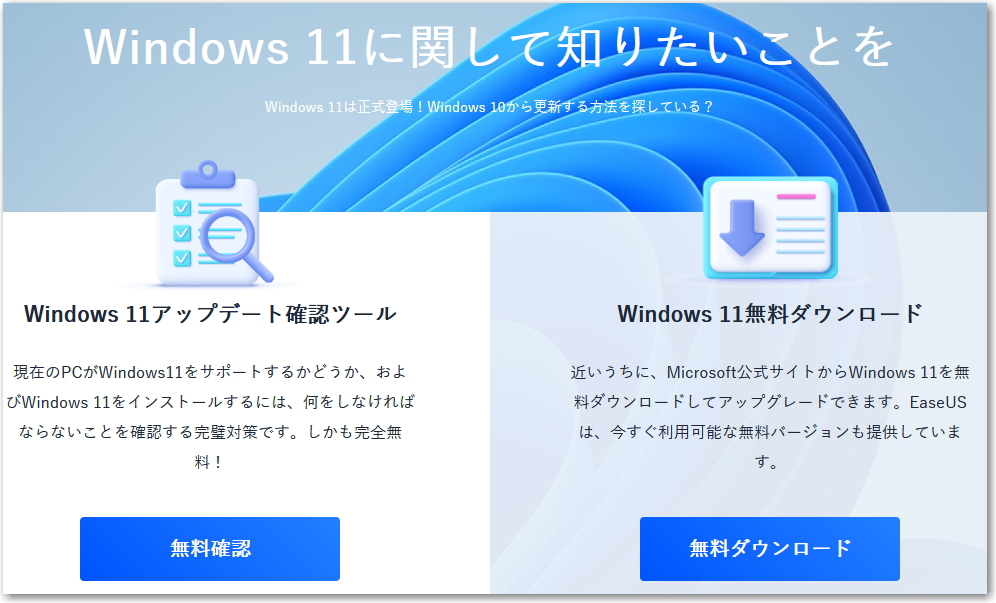Windows 11をサブのファイルサーバー機にインストールしてお試し使用開始しました
マイクロソフトのWindows 11が正式発表されて1ヶ月ほど立ちました。
試しで1台のノートパソコンに入れてみましたが、常時使っているものでもないし今後の変更部分などすぐにわかるようにと、サブのファイルサーバーにしているデスクトップパソコンに入れてみることにしました。
前回のノートパソコンにはTPMが入って入るが、バージョン1.0だったのでMS本家からの説明どおりにレジストリ改ざんして認証回避の方法で行いましたが、今度のパソコンはTPMすらありません。なので有志の方の情報サイトで出回っている要件チェックをすっ飛ばすやり方で行ってみました。
使うファイルサーバーバソコンのスペックとは、
CPU : i5-4690
メモリ : 16GB
ビデオカードなし
システムディスク : SATA HD 1TB ※Windows 10インストール済
データディスク : 3台(1TB、1.5TB、2TB)計 4.5TB
というものです。ケースは古いクーラーマスターのもの。

システム用のCドライブにはデータは入れておらず、そこだけクラッシュしても問題はないようにしています。
ですが万が一というかトラブったら回復がめんどいから、別ディスクにシステムクローンだけしておいてからWindows 11を入れることにします。
その要件回避の方法とは、インストール時にチェック用ファイルを削除して行うというものです。やり方は本家MSサイトからダウンロードしたisoから作ったインストールディスクの中のsources フォルダ内のappraiserres.dll だけを削除して、さらにネットワークに繋がないでWindows 11をインストールします。
↓ このファイルを一つだけ削除でインストール。
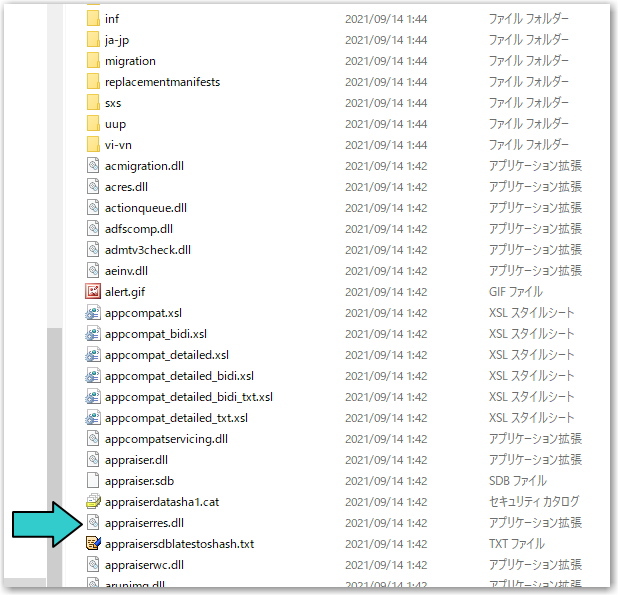
まずはインストールディスク内ファイルをまるごとコピーして任意のフォルダに入れておきます。
今回はダウンロードフォルダに入れてみました。「Win11」というフォルダを作りその中にすべてコピーします。
つぎにappraiserres.dllをさがしてそれだけ削除します。そしてLANケーブルを抜いてから setup.exeを開いてアップグレードを開始します。
そのときに「更新プログラムを確認する」を実行しないですすめます。するとたしかに要件チェックされずにインストールが進みます。60分くらいで全て終わり再起動されてWindows 11が立ち上がりました。
ところでいま使っているモニターはシャープのTVです。これはちょっと前にベンキューの24ワイド液晶が壊れて電源がはいらなくなったので仕方なく使っています。ただしテレビをモニタとして使うとどうも画面がピッタリのサイズに自動でなりません。なのでテレビの調整メニューとパソコンの画面の設定の両方で調整します。テレビの方はタテヨコの位置調整で、パソコンはビデオカードはないのでインテルHDグラフィックで調整です。
↓ パソコンの方のサイズ調整メニュー、赤枠内バーで行います。
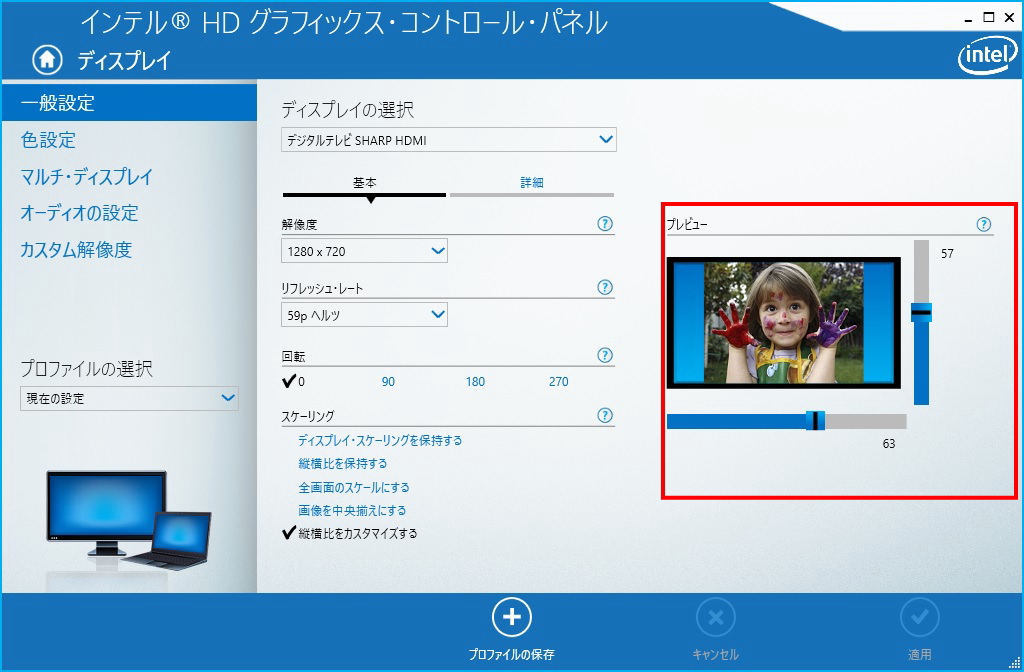
Windows 11にしてから毎日立ち上げて使っていますが、Win10から入っていたソフトも全て動きます。
おかしいのはWindows セキュリテイがなぜか無効になっちゃいました。アップデートのドラブルシューティングやセキュリティ関連のインストール済み更新ファイルを削除しても治りません。仕方ないので無料セキュリティのAviraを入れておきました。
それとエラーとかではないが更新で再起動のたびに出る通知がなんかへんです。
↓ なんだこれ!?「あなたはそこに37%」??

まあ、それぐらいでいまのところ他には特におかしな動作はありません。
しかしこのまま非要件マシンで使っているとそのうちアップデートとかが更新されないのだろうか。
※追記
そして、Windows 11についての便利な参考サイトがあります。EaseUSさんのサイトページ「Windows 11についてすべて知るべき情報」です。
アップグレードに不安な方、よくわからない方は参考にしてみてください。
□■□■□■□■□■□■
パソコン訪問修理とパソコン訪問教室講師やってます.. * Takamaru *
◆出張パソコン修理・設定承ります!依頼希望の方はこちらをご覧ください
こちらもおすすめ

ダイソーで面白いLEDライト付き多機能ドライバ-を買いました、これで200円とはかなりお買い得なツール!?
2020年11月9日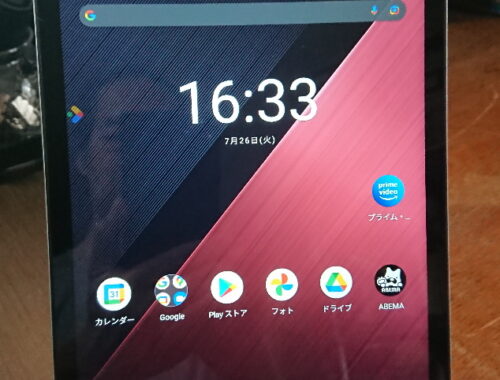
2021年発売のLenovo TAB6 タブレットを親戚からゲット、その経緯とは….
2022年7月26日